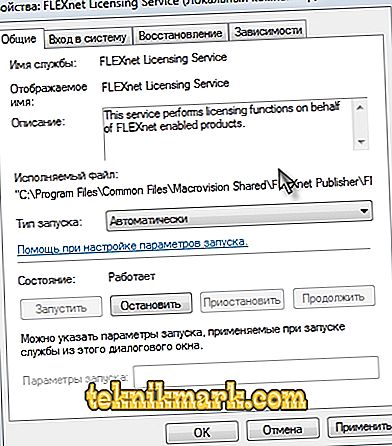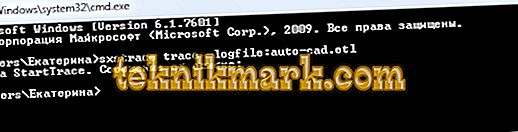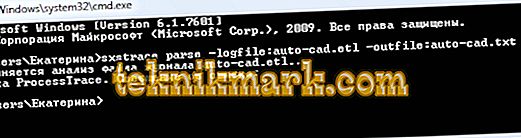Samanlainen, hyvin epämiellyttävä ongelma ilmenee melko usein ja siihen ei usein liity mitään, ei viiveitä eikä virheitä.

Alla kuvataan tapahtuman syitä ja tapoja poistaa tilanne, kun Avtokad ei käynnisty.
Sulje auto heti käynnistämisen jälkeen
Juuri tämä on tilanne, jossa ei näy mitään liitettäviä tietoja (virheitä ei ole, ja järjestelmän loki on tyhjä).
Ongelma on CascadeInfo.cas-tiedostossa, jonka sinun tarvitsee vain poistaa, jotta se voidaan luoda käynnistyksen yhteydessä.
Käyttöjärjestelmän versio riippuu sen sijainnista.
Windows XP: ssä se sijaitsee Autodesk-ohjelmassa, Asiakirjat ja asetukset Kaikki käyttäjät -tietokannassa.
Windows 7: ssä, ProgramData-hakemistossa.

CascadeInfo.cas-tiedoston sijainti
Voit myös käyttää "Search" -toimintoa, ja kirjoita nimi "CascadeInfo.cas" hakukenttään ja napsauta "Etsi".
Kun olet valmis, haluttu kohde näkyy luettelossa ja sen sijainnin osoite näkyy sen vieressä.
Virheellinen suojajärjestelmä
AutoCAD ei käynnisty, ja tekstiin tulee virhe: "Turvajärjestelmä (ohjelmistolisenssien hallinta) ei vastaa tai on asennettu väärin."

Tärkein ja yleisin ratkaisu on palvelun "Flexnet" manipulointi.
- Poista kaikki "Flexnet" -kansiossa olevat tiedostot, ne näyttävät: "adskflex_00691b00_tsf.data_backup.001". Muista kuitenkin, että myöhemmin sinun on ehkä aktivoitava ohjelma uudelleen.

Tiedostojen poistaminen Flexnet-kansiosta
- Tarkista, onko FLEXnet-lisensointipalvelu käynnissä. Voit tehdä tämän seuraavasti:
- Paina näppäinyhdistelmää "WIN + R" ja kirjoita "services.msc".

- Palvelujen luettelon avautuvassa ikkunassa on “FLEXnet Licensing Service”.
- Napsauta sitä hiiren oikealla painikkeella ja valitse "Ominaisuus".
- Huomioi rivi “Käynnistystyyppi” - jos asetus on ”Manuaalinen” tai ”Pois käytöstä” - vaihda ”Automaattinen” (automaattisesti).
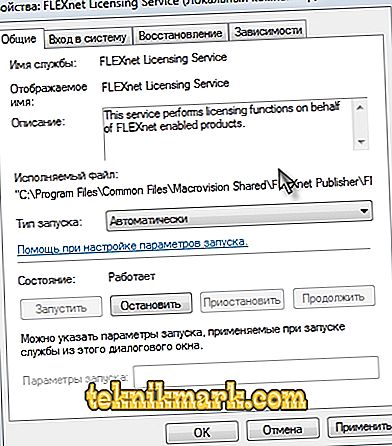
- Siirry seuraavaan riviin "Tila" - jos se on poistettu käytöstä, napsauta "Käynnistä".
Lisäksi on syytä mainita vielä yksi asia, että tällainen ongelma voi syntyä "IE" -käyttöjärjestelmän vanhentuneen komponentin käytön vuoksi. Tarkista mahdolliset päivitykset, jos ne ovat, ja tee kaikki ehdotetut toimet.
Rinnakkaisasetukset
Virheilmoitus näyttää tältä: ”Sovellus ei käynnistynyt virheellisen rinnakkaisasetuksen takia”.
"Rinnakkainen konfiguraatio" on monien ongelmien syy, eikä vain AutoCAD-ohjelman kanssa, mutta tämän virheen ratkaisut ovat samat.
Syy Visual C ++: een
Koska Microsoft® Visual C ++ -komponentti ei toimi oikein, asenna se uudelleen, joten se edellyttää seuraavaa:
- Avaa "Ohjelmat ja toiminnot" -osio ja sitten "Lisää tai poista sovellus".
- Etsi kaikki rivit, jotka alkavat luettelosta "Microsoft Visual C ++", ja poista ne.
- Kun asennus on poistettu, käynnistä tietokone uudelleen.
- Asenna kaikki ”C ++” -komponentit uudelleen, kun olet aiemmin ladannut ne järjestelmän kapasiteetin mukaan asennuksen jälkeen, käynnistä tietokone uudelleen.
Voit myös siirtyä kansioon, johon AutoCAD on asennettu, etsi ”VCRedist” -kansio ja suorita “vcredist.msi”.
Käyttämällä sxstrace.exe-tiedostoa
"Sxstrace.exe" on diagnostiikkatyökalu, jonka avulla voit määrittää, millä moduulilla rinnakkainen konfigurointi aiheuttaa virheen.
- Kirjoita komentoriville komento "sxstrace trace -logfile: auto-cad.etl" ("etl" -osoite voidaan määrittää toiseen).
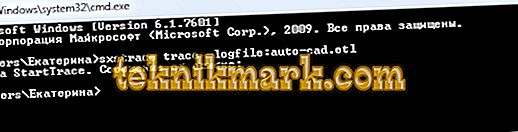
- Suorita ohjelma "AutoCAD", kun näyttöön tulee virhe, napsauta "OK".
- Kirjoita komentokehotteeseen sxstrace parse -logfile: auto-cad.etl -outfile: auto-cad.txt.
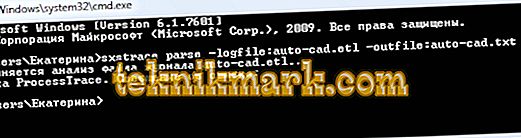
- Avaa määritetty kohde "auto-cad.txt" ja etsi lohko "Virhe", jossa raportin virheiden syistä esitetään.
Rajoitettu käyttäjä
Jos haluat tarkistaa, onko ongelma todella paikallisen käytännön asettamisessa, luo uusi käyttäjätili tai määritä väliaikaisesti paikalliset järjestelmänvalvojan oikeudet.
Jos käyttäjä käynnisti ohjelman onnistuneesti ja muut osat käynnistetään ilman virheitä, ongelma on käyttöoikeuksissa.
On syytä muistaa, että Avtokadin ja sen työn oikeaan käyttöönottoon käyttäjän on voitava käyttää seuraavia kansioita ja rekisteriavaimia:
- C: Käyttäjät% USERNAME% AppData Paikalliset Auteskesk AutoCAD 2015,
- C: Käyttäjät% USERNAME% AppData verkkovierailu Autodesk AutoCAD 2015,
- HKEY_CURRENT_USER-ohjelmisto Autodesk AutoCAD R20.0 ACAD-E001,
- HKEY_CURRENT_USER Ohjelmisto Autodesk AutoCAD R20.0 ACAD-E001: 409.
AutoCAD ei avaudu kaksoisnapsauttamalla dwg
Jos AutoCAD-ohjelmassa luodun objektin kaksoisnapsauttamisen jälkeen laajennuksella ".dwg", mikään ei käynnisty, kokeile seuraavia toimia:
- Yritä vetää sitä hiirellä työpöydän AutoCAD-kuvakkeeseen.
- Tarkista tiedostojen ominaisuuksien määritteet - ei pitäisi olla vain luku "Vain luku".
- Suorita ohjelma järjestelmänvalvojana, ollessasi aiemmin määrittänyt tämän ominaisuuden.
- Yritä tilapäisesti poistaa käyttäjätilien hallinta käytöstä.

Poista käyttäjätilien hallinta käytöstä
Johtopäätöksenä on syytä sanoa, että Autocad 2017: n käynnistymättömät tilanteet (voi olla muitakin versioita) ovat erilaiset, eikä vain edellä kuvattujen syiden vuoksi voi olla syitä myös muihin tekijöihin. Esimerkiksi yhteensopimattomat käyttöjärjestelmän komponentit tai päivitykset on asennettu, jotka häiritsevät ohjelmiston oikeaa toimintaa. Ja myös: kolmansien osapuolten komponenttien, virustorjunnan, palomuurin toiminta; AutoDesk-tuotteiden virheellinen asennuksen poisto ja uudelleenasennus.
Ratkaisu tähän ongelmaan voi olla ohjelman banaalinen uudelleenasennus ja tietokoneen käynnistäminen uudelleen.